크로마키(Chroma Key)는 초록색, 파란색과 같이 걸러내기 쉬운 채도 높은 색상을 배경에 두고 이 배경을 지우는 것을 뜻하는데요. 배경을 지운 동영상은 배경이 투명한 상태가 되며 다른 영상과 합성하기 쉬운 상태가 됩니다.
프리미어 프로에서는 크로마키로 촬영된 동영상 소스의 배경을 지우기 위해서 Ultra Key 효과를 사용합니다.
설명은 프리미어 프로 영문판을 기준으로 합니다.
목차
Ultra Key로 초록색 배경 투명하게 바꾸기
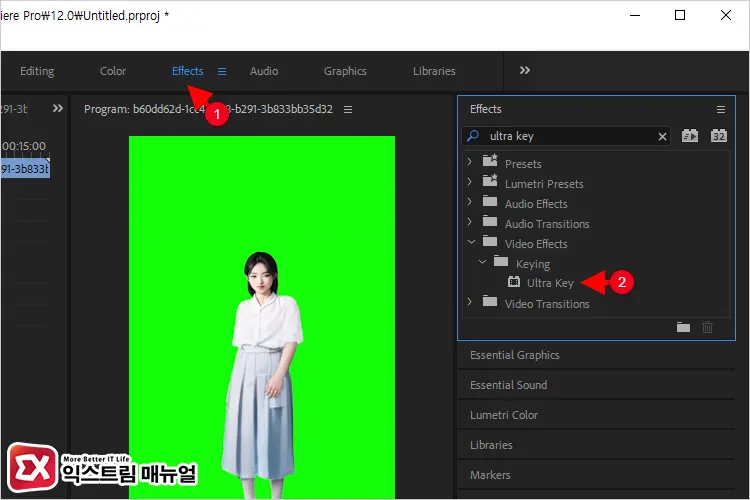
초록색 배경이 있는 동영상 소스를 선택한 다음 Effects > Video Effects > Keying > Ultra Key를 선택합니다.
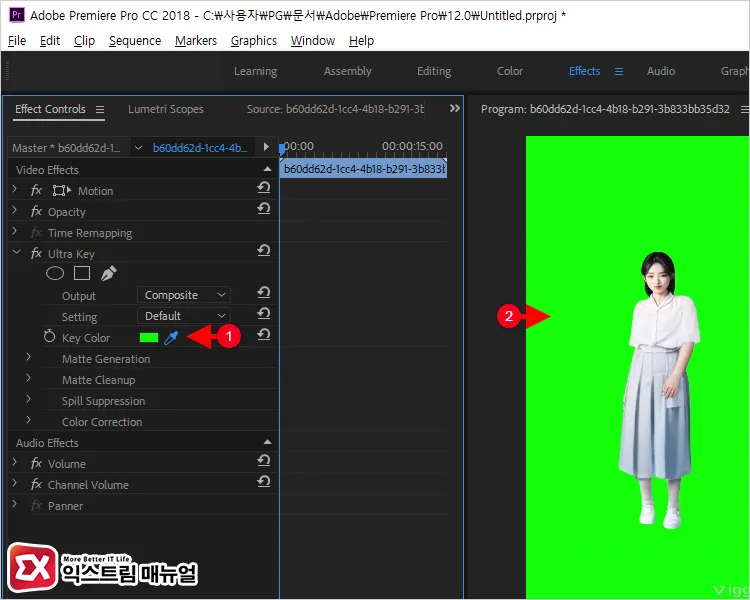
Effect Controls 패널에서 Key Color 항목 오른쪽의 스포이드 아이콘을 클릭합니다. 그리고 크로마키 배경을 클릭합니다.
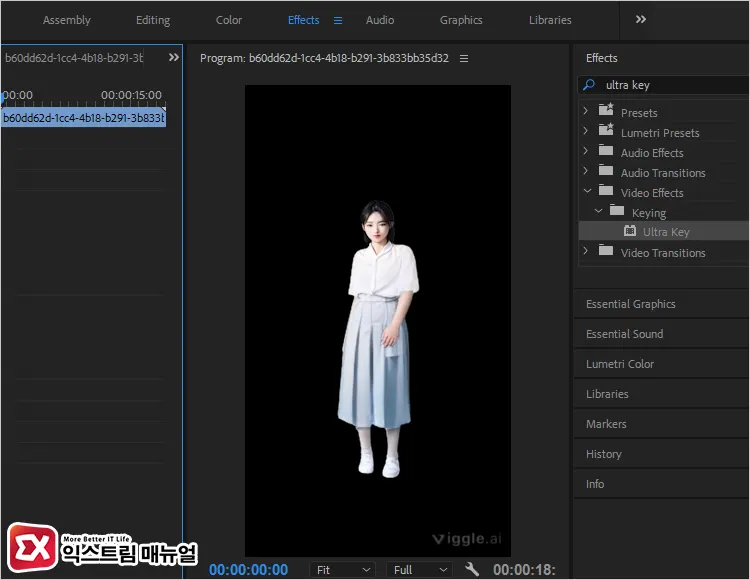
Ultra Key에서 Key Color를 선택하면 배경이 검은색으로 표시되지만 실제로는 투명 배경이 적용된 것이며 동영상 아래에 다른 영상이나 이미지를 삽입하면 자연스럽게 합성을 할 수 있습니다.
크로마키를 사용하는 이유는 투명으로 만들 색상을 단일화 해서 Key Color를 선택하기 쉽게 하기 위함인데요.
하지만 여러 색상이 복합적으로 이뤄져 있어도 Ultra Key의 세부 옵션과 마스크 기능을 사용하면 배경 정리가 가능하니 투명 배경이 적용된 영상 소스를 만들 때 사용해 보시길 바랍니다.
Ultra Key 세부 옵션
Ultra Key의 옵션은 크로마키로 촬영된 영상의 배경과 피사체의 경계 부분을 깔끔하게 정리하는 부분에 포커스가 맞춰져 있습니다.
그 중에서 깔끔한 배경 정리를 위해서 아래 옵션을 자주 사용하게 되는데, 간단하게 기능을 정리했습니다.
Matte Cleanup
- Choke : 크로마키 배경과 피사체의 경계를 조절
- Soften : 경계의 부드러움 조절
- Contrast : 경계의 대비 조절
- Mid Point : 경계의 중간 부분 조절



